Содержание
 Доброго дня!
Доброго дня!
Если ваша флешка стала постоянно сбоить: не форматируется, при подключении к компьютеру — тот часто подвисает, при копировании файлов на нее — вылетают ошибки, но она не подвергалась механическому воздействию — ШАНСЫ на восстановление ее работоспособности есть!
Хорошо бы, если при подключении флешки — она хоть как-то определялась, например: издается звук подключения, флешка отображается в "моем компьютере", на ней моргает светодиод и пр. Если компьютер совсем не видит флешку, то сначала рекомендую ознакомиться вот с этой статьей: https://ocomp.info/kompyuter-ne-vidit-fleshku.html
Вообще, дать универсальную инструкцию, как и какой программой что делать, чтобы восстановить флешку — невозможно! Но я в этой небольшой статье попытаюсь дать алгоритм, который поможет, даже начинающим пользователям, разобраться с проблемой и решить ее.
Восстановление работоспособности флешки // по шагам
Определение модели контроллера
Оказалась по воле судьбы у меня одна флешка, которую Windows отказывалась форматировать — вылетала ошибка "Windows не удается завершить форматирование". Флешка, по заверениям владельца, не падала, на нее не попадала вода, и вообще, с ней довольно бережно обращались.
Все что было ясно, осмотрев ее, это то, что она на 16 GB, и ее марка — SmartBuy. При подключении к ПК — загорался светодиод, флешка определялась и была видна в проводнике, но работала со сбоями.
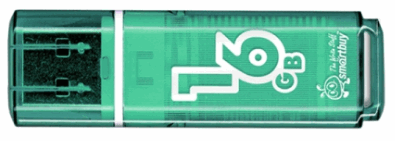
SmartBuy 16 GB — "подопытная" не работающая флешка
Чтобы восстановить нормальную работу флешки , необходимо перепрошить микросхему контроллера. Делается это специальными утилитами, и для каждого типа контроллера — своя утилита! Если утилита будет выбрана неверно, то с высокой долей вероятности, вы испортите флешку на совсем. Скажу даже больше, у одного модельного ряда флешек — могут быть разные контроллеры!
У каждого устройства есть свои уникальные идентификационные номера — VID и PID , и флешка здесь не исключение. Чтобы выбрать правильно утилиту для перепрошивки — необходимо определить эти идентификационные номера (а по ним модель контроллера).
- VID — идентификатор производителя контроллера;
- PID — идентификатор устройства.
Один из самых простых способов узнать V >Flash Drive Information Extractor .
Flash Drive Information Extractor
Небольшая бесплатная утилита, для получения максимум информации о флешке. Устанавливать ее не нужно!
Программа определит модель USB-флешки, модель и тип памяти (поддерживаются все современные флешки, по крайней мере, от нормальных производителей ).
Программа будет работать даже в тех случаях, когда не определяется файловая система флешки, когда завис компьютер при подключении носителя.
- модель контроллера;
- возможные варианты установленных во флешке чипов памяти;
- тип установленной памяти;
- заявленный производителем максимальный потребляемый ток;
- версия USB;
- полный физический объем диска;
- объем диска, сообщаемый операционной системой;
- VID и PID;
- Query Vendor ID;
- Query Product ID;
- Query Product Revizion;
- Controller Revision;
- Flash ID (не для всех конфигураций);
- Chip F/W (для некоторых контроллеров) и др.
Важно! Программа работает только с USB-флешками. MP3-плееры, телефоны и прочие устройства — она не распознает. Желательно, перед запуском программы, оставить подключенной к USB-портам только одну единственную флешку, с которой вы хотите получить максимум информации.
Работа с Flash Drive Information Extractor
- Отключаем от Usb-портов все, что подключено (по крайней мере все накопители: плееры, внешние жесткие диски и т.д.).
- Вставляем ремонтируемую флешку в Usb-порт;
- Запускаем программу;
- Жмем кнопку "Получить информацию о флешке" ;
- Через некоторое время получаем максимум информации о накопителе (см. скриншот ниже).
- Если программа зависла — ничего не делайте и не закрывайте ее. Выньте флешку через пару минут из USB-порта, программа должна "отвиснуть", и вы увидите всю информацию, что она успела вытащить с флешки.
Теперь мы знаем информацию о флешке и можем приступить к поиску утилиты.
- VID: 13FE; PID: 4200;
- Модель контроллера (Controller): Phison 2251-68 (вторая строка на скриншоте выше);
- SmartBuy 16 GB.
Дополнение
Определить достоверно модель контроллера можно, если разобрать флешку. Правда, не каждый корпус у флешки разборный, и не каждую потом соберешь обратно .
Обычно, чтобы вскрыть корпус флешки, нужен нож и отвертка. При вскрытии корпуса будьте аккуратны, чтобы не повредить внутренности флешки. Пример контроллера показан на скрине ниже.
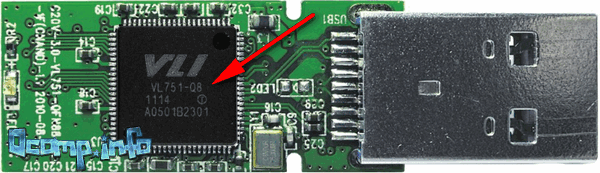
Разобранная флешка. Модель контроллера: VLI VL751-Q8
Дополнение 2
Узнать V >VID и PID не получится точно идентифицировать контроллер. И тем не менее, вдруг вышеприведенная утилита зависнет и не даст вообще никакой информации .
- Сначала вставляем флешку в USB-порт;
- Далее запускаем диспетчер устройств : нажмите сочетание кнопок WIN+R , в строку "Открыть" введите команду devmgmt.msc , нажмите OK (скрин ниже в качестве примера).

Как запустить диспетчер устройств
Вот, собственно, и все — будем считать, что модель контроллера мы все таки определили.
Как найти утилиту для прошивки флешки
Важно! После прошивки флешки — вся информация на ней будет удалена!
1) Зная модель контроллера — можно просто воспользоваться поисковиками (Google, Яндекс например) и найти нужное.
2) Но я рекомендую, сначала попытаться найти утилиту на сайте http://flashboot.ru/iflash/ .
Алгоритм работы такой:
- Заходим на сайт: http://flashboot.ru/iflash/
- Вводим свои VID и PID в строку поиска и ищем;
- В списке результатов, скорее всего, вы найдете десятки строк. Среди них нужно найти такую строку, у которой совпадет: модель контроллера, ваш производитель, VID и PID, размер флешки .
- Далее в последней колонке — вы и увидите рекомендуемую утилиту. Кстати, обратите внимание, версия утилиты так же имеет значение! Осталось скачать нужную утилиту и применить ее.
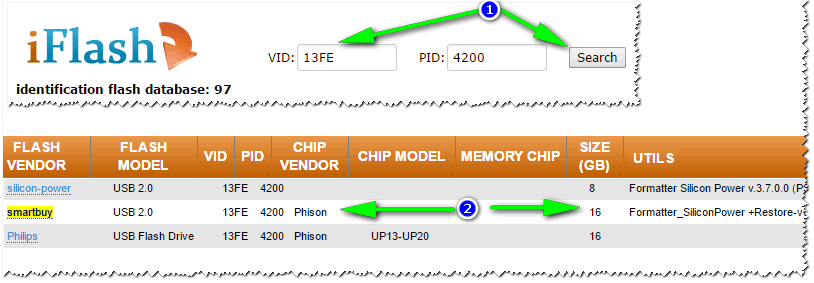
Поиск утилиты для восстановления флешки
После того, как найдете и скачаете нужную утилиту, запускаете ее и форматируете носитель — в моем случае нужно было нажать всего лишь одну кнопку — Restore (восстановление) .
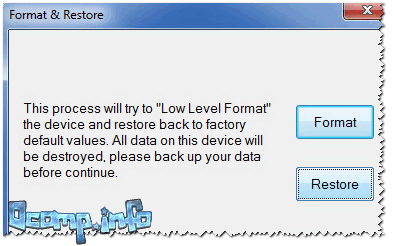
Formatter SiliconPower v3.13.0.0 // Format and Restore. Утилита конечного пользователя, предназначенная, как для низкоуровневого, так и высокоуровневого (FAT32) форматирования флэшек на контроллерах фирмы Phison линейки PS2251-XX.
Спустя пару минут моргания светодиода на флешке, она стала нормально работать, сообщения от Windows о невозможности форматирования — больше не появлялись. Итог: флешка была восстановлена (стала рабочей на 100%), и отдана владельцу .
На этом, собственно, всё. За дополнения по теме — буду признателен. Good Luck!
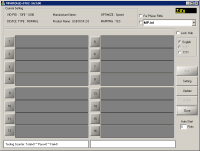
1 файл
- Phison_MPALL_V3.63_PS2251-67.rar — добавлен 14 сентября 2013
- avs1972
- 24 августа 2013, 11:18
- скачан — 277755 раз
172 комментария
- guest
- 20 сентября 2013, 13:49
- guest
- 23 сентября 2013, 00:55
- guest
- 1 октября 2013, 16:00
- guest
- 8 октября 2013, 23:12
- guest
- 9 октября 2013, 00:00
это если запустить MPALL_F2_v363_00.exe
а если MPALL_F1_0702_v363_00.exe
то пару минут прошивает
после шага isp firmware
всё равно выбивает
READ ONLYPAGE
0x6018
- guest
- 9 октября 2013, 00:04
- guest
- 10 октября 2013, 09:03
- guest
- 15 октября 2013, 11:20
- guest
- 4 ноября 2013, 14:40
- guest
- 16 июня 2015, 18:46
Дописал строку и все вышло! только одна тонкость, сначала в настройках выбираеш тип своего контроллера! сохраняеш, потом дописываеш в сохраненный МП.ини
[Customize Info]
>
сохраняеш, потом снова заходиш в настройки и подгружаеш исправленный файл! сохраняеш выходиш Старт и все работает!
- guest
- 31 июля 2015, 11:07
- guest
- 22 октября 2013, 16:36
- guest
- 27 октября 2013, 22:17
- guest
- 7 ноября 2013, 10:50
- guest
- 7 ноября 2013, 16:47
- guest
- 13 ноября 2013, 08:57
- guest
- 14 ноября 2013, 10:47
- guest
- 11 февраля 2014, 23:34
- guest
- 17 февраля 2014, 15:51
Флешка SmartBuy 8Gb
Mpall пишет «Read only Page 0x6018»
как восстановить флешку?
- sibeerian
- 15 ноября 2013, 08:23
- hlopotno
- 17 ноября 2013, 22:48
- guest
- 22 декабря 2016, 02:33
- guest
- 19 ноября 2013, 20:33
- guest
- 29 ноября 2013, 06:16
- guest
- 8 декабря 2013, 18:06
- guest
- 9 декабря 2013, 08:00
Угробил 1 флеху
Logical drive: E: Capacity: 14.5G
Device > Device SN: 001D0F1F90CAECC0B727002C
Device version: PMAP
Device vendor: Kingston
Device model: DataTraveler SE9
Protocol: USB2.0
Max power: 200mA
Partition type: Device active:
Aligned state: Misaligned
Controller: Phison
Controller model: PS2251-67
Flash Vendor: Toshiba, Type: TLC, Process: 19nm, Page: 8K
Flash ID: 983AA892 Flash Part: TH58TEG8T2JBA4C
Score: 18 (Normal Score >= 30)
Firmware: 07.08.53 FW Date: 2012.07.12
Tools: www.upan.cc/tools/mass/Phison/
OS Version: Windows 7 Professional Service Pack 1
Update Status: The current version is the latest version!
Дописал в файле MP.ini строку:
[Customize Info]
> точно такая же 2-я флеха заработал!
- guest
- 16 декабря 2013, 12:08
- guest
- 16 декабря 2013, 13:54
- guest
- 21 декабря 2013, 08:54
- guest
- 25 мая 2015, 19:40
- guest
- 27 декабря 2013, 11:09
- guest
- 4 января 2014, 23:07
- guest
- 5 января 2014, 00:20
- guest
- 12 января 2014, 19:53
- guest
- 13 января 2014, 18:56
- guest
- 7 февраля 2014, 21:50
- guest
- 10 февраля 2014, 09:37
Купил Apacer AH450 16GB USB 3.0 для того чтоб сделать на нем виртуальный CD-ROM. Утилита MPALL видит флешку только при подключении к USB 2.0-порту, на USB 3.0 — не видит, хотя обычные программы под Windows видят. При этом программа определяет ее как 8ГБ, хотя номинально у нее 16ГБ. При прошивке закрашивает полоску с процессом выполнения в красный цвет с текстом 0х1049. Пытаюсь использовать именно эту программу, потому что MPALL v3.70.0D которая описана в информации от usbflashinfo (ниже) у меня нету. Буду ждать появления MPALL v3.70.0D. Или может кто-то что-то предложит по поводу использования этой версии? Флешек Apacer я перешил на виртуальный CD-ROM дополнительный немало.
Volume: E:
Controller: Phison 2303 (2251-03)
Possible Memory Chip(s):
Toshiba TH58TEG7T2JBA4C
Memory Type: TLC
Flash ID: 98DE9892 72D7
Chip F/W: 01.08.53
Firmware Date: 2013-08-19
ID_BLK Ver.: 1.2.53.0
MP Ver.: MPALL v3.70.0D
VID: 1005
PID: B128
Manufacturer: USB3.0
Product: FLASH DRIVE
Query Vendor ID: USB3.0
Query Product ID: FLASH DRIVE
Query Product Revision: PMAP
Physical Disk Capacity: 15504900096 Bytes
Windows Disk Capacity: 15496478720 Bytes
Internal Tags: 2P2P-S72A
File System: FAT32
Relative Offset: 4032 KB
USB Version: 3.00 in 2.00 port
Declared Power: 300 mA
ContMeas ID: 2E10-03-00
Microsoft Windows XP SP3
— www.antspec.com/usbflashinfo/
Program Version: 7.8.0.531
- guest
- 27 февраля 2014, 13:46
Goodram EDGE 3.0 32 Gb
Volume: Q:
Controller: Phison 2303 (2251-03)
Possible Memory Chip(s):
Toshiba TH58NVG8T2JTA20
Toshiba TH58TEG8T2JTA20
Toshiba TC58NVG7T2JTA00
Toshiba TC58TEG7T2JTA00
Memory Type: TLC
Flash ID: 983AA892 7657
Chip F/W: 01.01.10
Firmware Date: 2012-04-09
MP Ver.: MPALL vFF.FF.FF
VID: 13FE
PID: 5200
Manufacturer: Phison
Product: 2303 Boot ROM
Query Vendor ID:
Query Product ID: 2303 PRAM
Query Product Revision: 1.00
Physical Disk Capacity: 0 Bytes
Windows Disk Capacity: 0 Bytes
Internal Tags: 2RAF-LV22
USB Version: 3.00
Declared Power: 96 mA
ContMeas ID: F0E4-02-00
Microsoft Windows 7 SP1 x64
— www.antspec.com/usbflashinfo/
Program Version: 7.9.0.543
Флешка опознается только после перевода в тестовый режим путем замыкания контактов на одном из чипов памяти. Почему то распознается вдвое меньшего объёма. Тоже возникает ошибка «Read only Page 0x6018» Причем светодиод на флешке гаснет. Подскажите, что делать то? Проблема как я смотрю у многих.
На что меня не умножай — получишь нолик в итоге!
Оказавшись счастливым обладателем двух проблемных PS2268+983AA4937A51, я не смог отказать себе в удовольствии поэкспериментировать. Пикантность ситуации придает тот факт, что флешки были только-только извлечены знакомым из упаковки, и первым делом он (по моей настоятельной рекомендации) отдал их на растерзание утилите h2test, тестирующей чтение/запись.
Утилита выдала схожий для обеих флешек результат

В принципе, с этой ошибкой можно прожить всю жизнь и не знать о ней. В некоторых случаях она запросто лечится простым высокоуровневым форматированием. Но лично мне сам факт наличия такой ошибки не очень нравится (либо флешка изначально криво прошитая, либо она посыпалась) и есть смысл в низкоуровневом форматировании, а ещё лучше – пропустить через сортировку.
Про сортировку PS2268+983AA4937A51 я уже писал ранее. Сегодня попробуем прошить в MPALL v5.03.0B.
Для начала заглянем в GetInfo

Не в первый раз встречаюсь, когда тип прошивки – традиционный UPTool’ный, а шило — MPALL. Пока это для меня загадка.
Что ж, расчехляем MPALL v5.03.0B.
Для начала пробуем просто preformat без замены прошивки – галка в поле Do ISP снята, а в поле Preformat оставлена



Ошибка 4108 расшифровывается как «check preformat size error». При этом, манипуляции с настройкой ёмкости устройства ничего не меняют.
Будем прошиваться! Бёрнер BN68V509TAW.BIN, файл прошивки FW68FF01V50310M_20151204.bin.
Файла прошивки нет в стандартном дистрибутиве. В девичестве это FW68_18E2175E_spblk8.bin, извлеченная коллегой под ником Gann Ben, к которой я для самоутверждения присобачил блок «mp mark». На самом деле, вполне можно пользоваться и бинарником без этого блока. Файл выкладывался на usbdev.ru для тестирования, но, похоже, это никому не было нужно. Чуть позже обновлю https://cloud.mail.ru/public/Kvfo/GHQBMK6W4, можно будет взять его и оттуда
Довольно лирики, идем дальше


Прошивка и форматирования прошли успешно.

Поменялась версия прошивки, поменялось шило.
Проверяем устройство в h2test

Ошибок нет, немного увеличился размер, заметно прибавилась скорость чтения/записи. Вот и хорошо!
